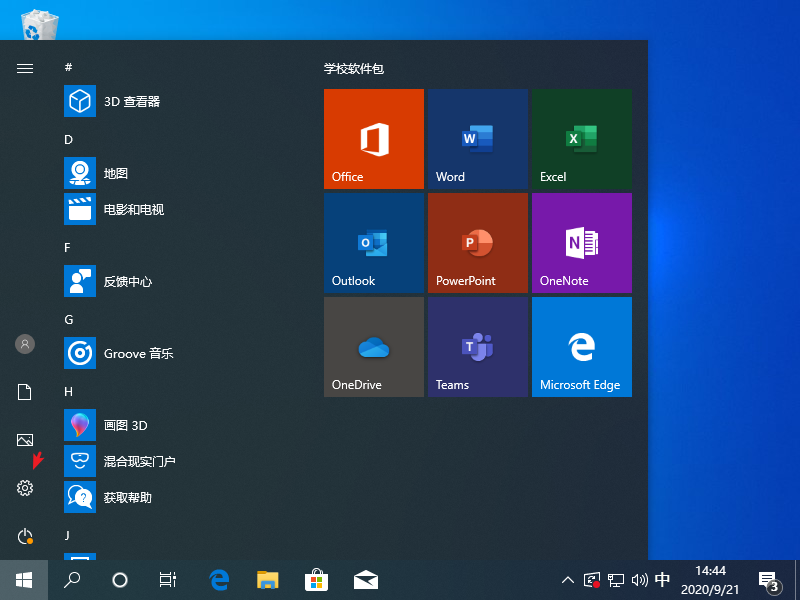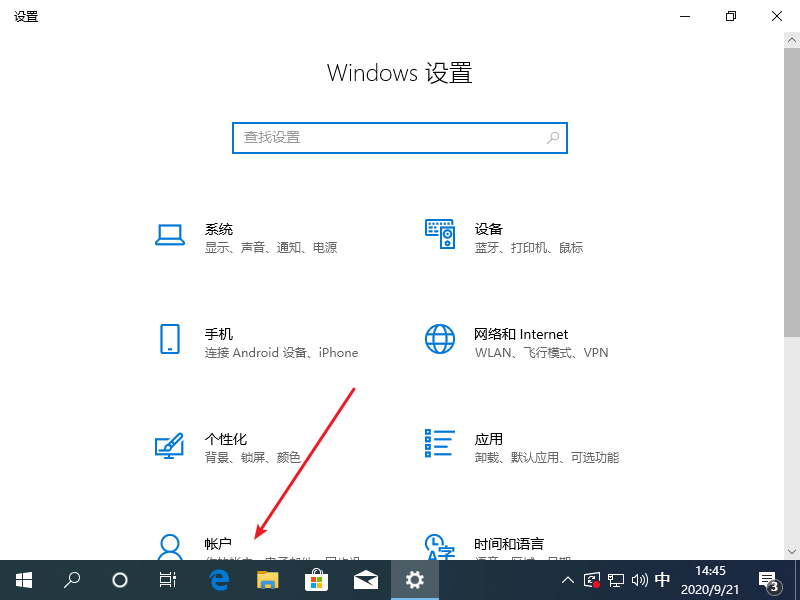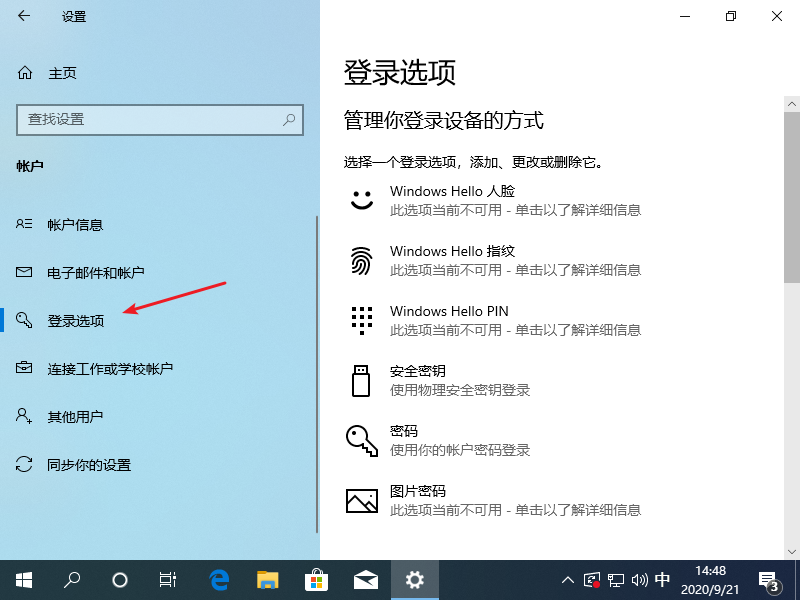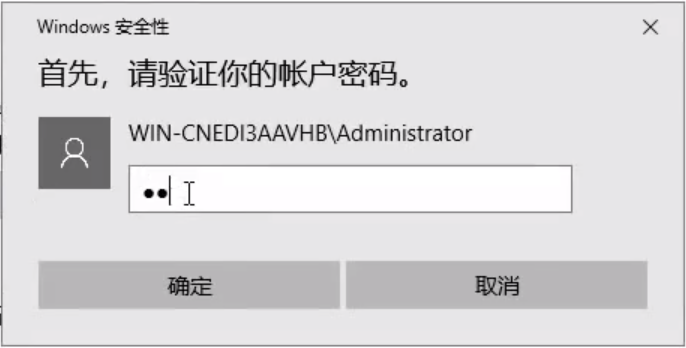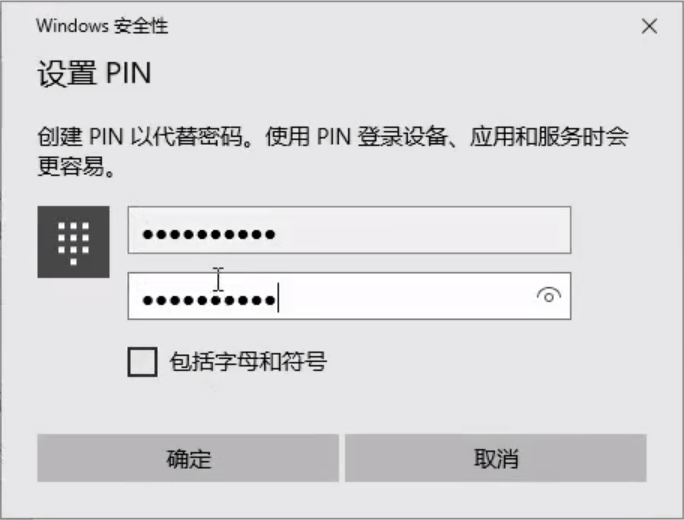首页
win10pin码怎么取消图文教程
win10pin码怎么取消图文教程
2022-05-02 00:10:18
来源:互联网
作者:admin
我们使用的win10系统时,想要知道win10pin码怎么取消呢?跟小编一起往下看吧。
1、首先我们打开win10的设置按钮。
2、接着我们点击进入账户选项。
3、进入到账户页面后,我们选择登入选项选项并进入。
4、接着我们输入原始的用户密码后,点击确定按钮。
5、然后点击更改按钮,输入新的pin码就可以更改pin码了。
6、也可以点击删除按钮,取消pin码。
以上就是小编带来的win10pin码怎么取消图文教程的全部内容,供大家伙参考收藏。
精品游戏
换一批